fotorのWindows版アプリケーションをインストールしてみた [fotor]
オンラインでコラージュや画像編集できるfotorというサイトを紹介しました。
Webでできるの便利なのですが、写真をアップロードしないといけないので、インターネットに不安を持っている方はつい避けてしまいます。よくサイトを見てみると、アプリケーションもありました。
そこで今回は、パソコンでコラージュや画像編集ができるfotorのアプリケーションをインストールしてみたいと思います。
fotor for windowsにアクセスします。Downloadをクリックして、インストーラーをダウンロードします。
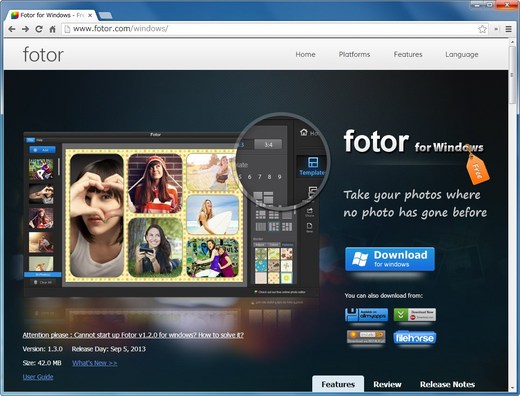
ダウンロードしたFotorWinSetup_v1.3.0.exeをダブルクリックで起動します。
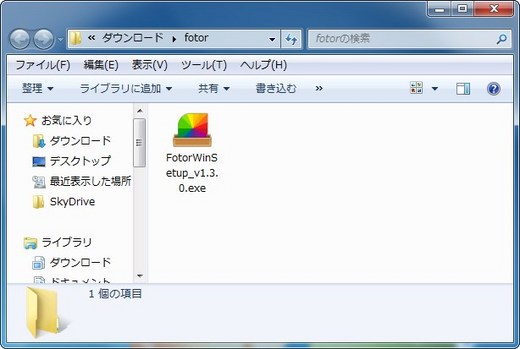
使用許諾にチェックを入れて、Nextをクリックします。
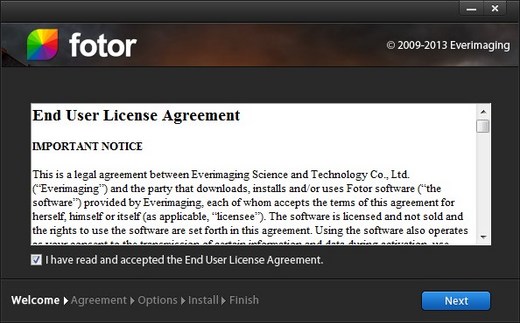
統計情報収集はチェックを外して、Nextをクリックします。
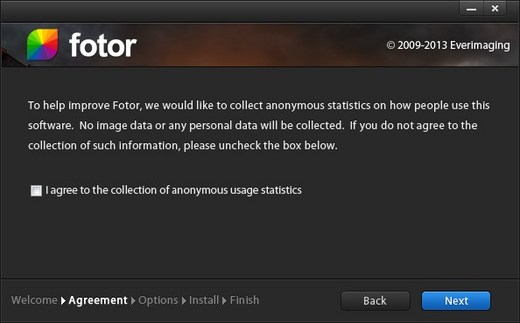
インストール先はそのままで、Nextをクリックします。
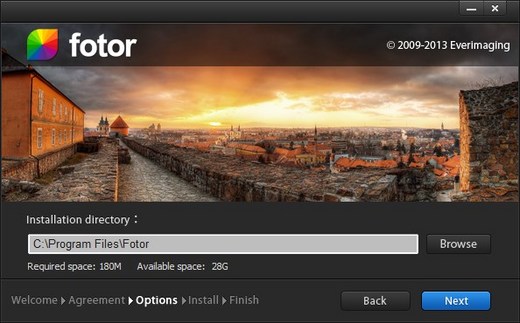
しばらく待ちます。
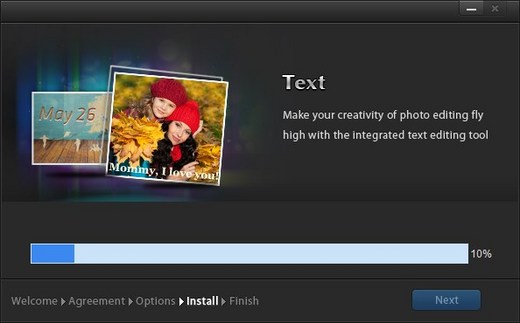
Nextをクリックします。
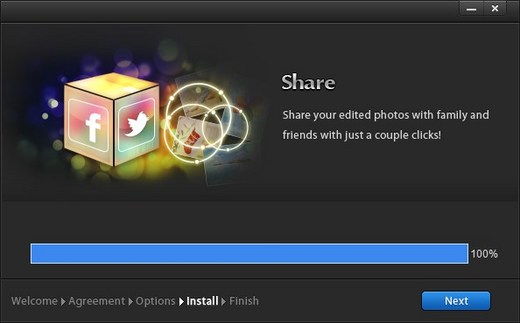
Finishをクリックします。
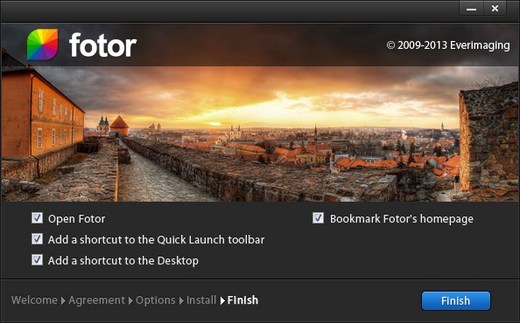
アプリケーションの起動画面です。EditとCollageがあります。
Collageをクリックするとコラージュの作成ができます。
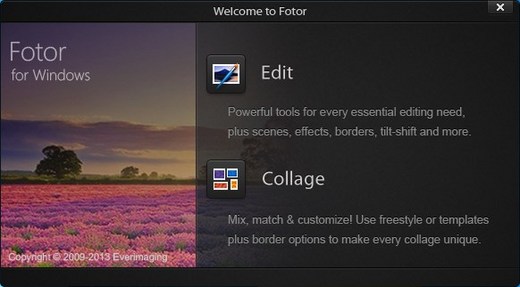
右側のペインからコラージュの枠を選びます。
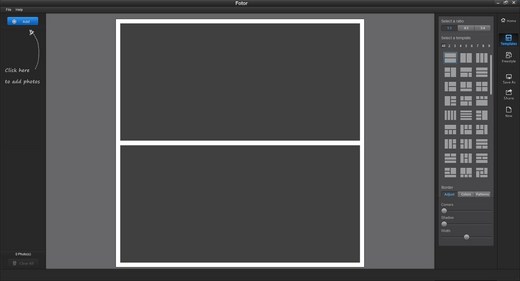
左側のペインのAddで画像ファイルを開きます。
あとは画像ファイルをドラッグ&ドロップするだけです。
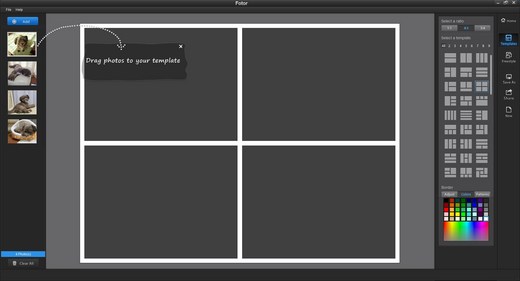
よければ右端にあるSave Asで保存します。

保存先や品質などを設定して、Save Photoをクリックします。
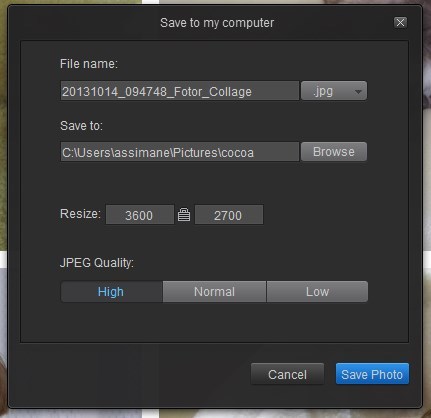
これもなかなか使えますよ。
みなさんもどうぞ。
Webでもできますよ。過去の記事を参考にしてください。
これは便利! オンラインでコラージュや画像編集ができちゃう無料サイト 『fotor』 /(コラージュ)
これは便利! オンラインでコラージュや画像編集ができちゃう無料サイト 『fotor』 /(画像編集)
これは便利! オンラインでコラージュや画像編集ができちゃう無料サイト 『fotor』 /(画像効果)
これは便利! オンラインでコラージュや画像編集ができちゃう無料サイト 『fotor』 /(HDR画像)
これは便利! オンラインでコラージュや画像編集ができちゃう無料サイト 『fotor』 /(グリーティングカード)
次回もお楽しみに!!
Webでできるの便利なのですが、写真をアップロードしないといけないので、インターネットに不安を持っている方はつい避けてしまいます。よくサイトを見てみると、アプリケーションもありました。
そこで今回は、パソコンでコラージュや画像編集ができるfotorのアプリケーションをインストールしてみたいと思います。
fotor for windowsにアクセスします。Downloadをクリックして、インストーラーをダウンロードします。
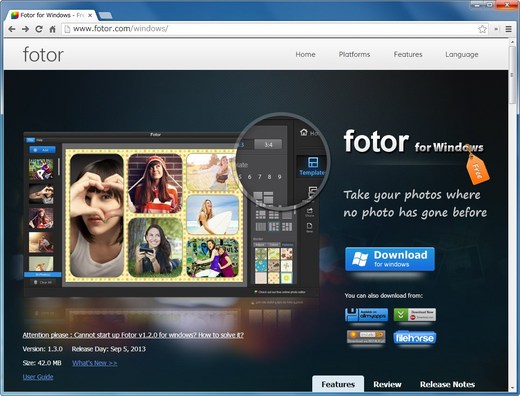
ダウンロードしたFotorWinSetup_v1.3.0.exeをダブルクリックで起動します。
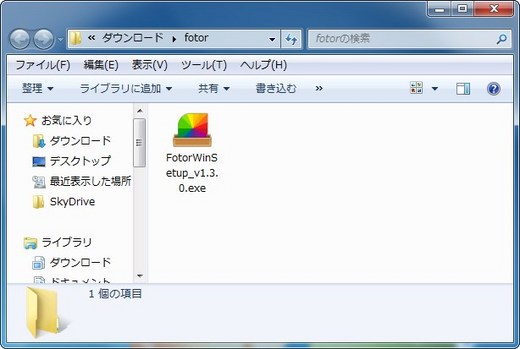
使用許諾にチェックを入れて、Nextをクリックします。
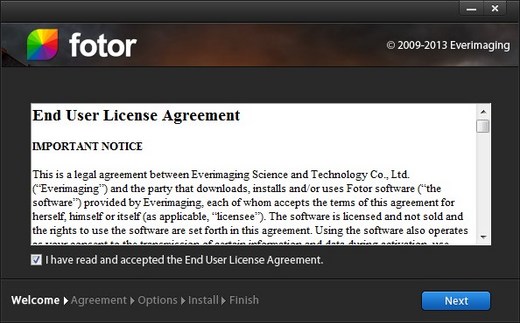
統計情報収集はチェックを外して、Nextをクリックします。
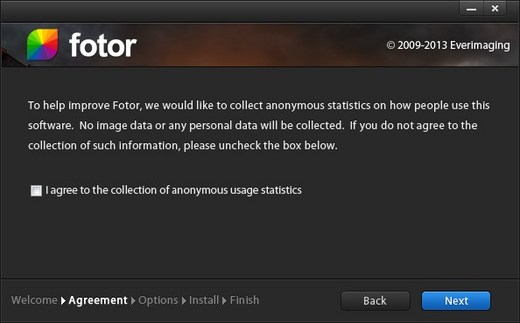
インストール先はそのままで、Nextをクリックします。
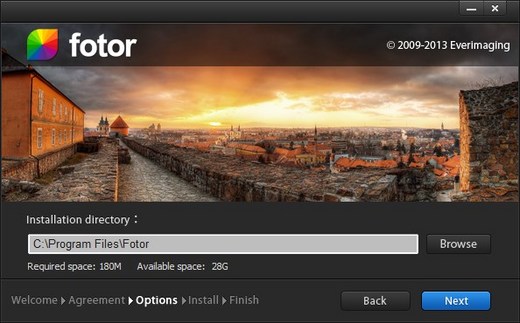
しばらく待ちます。
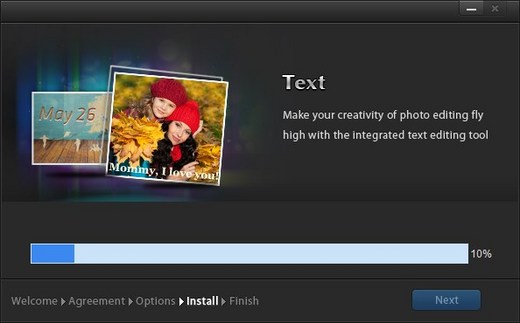
Nextをクリックします。
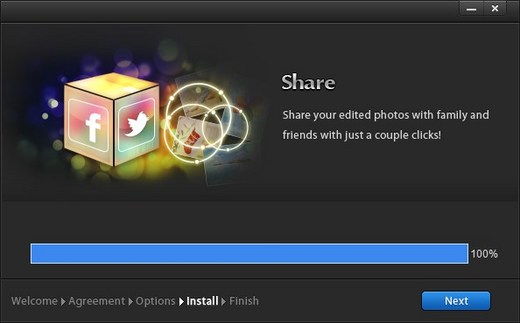
Finishをクリックします。
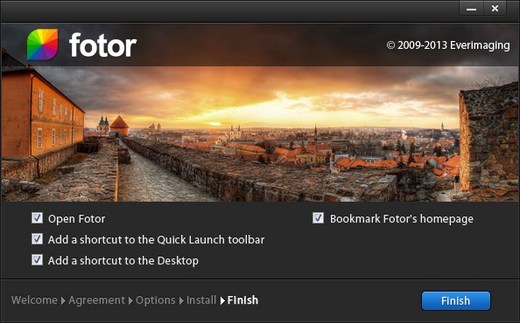
アプリケーションの起動画面です。EditとCollageがあります。
Collageをクリックするとコラージュの作成ができます。
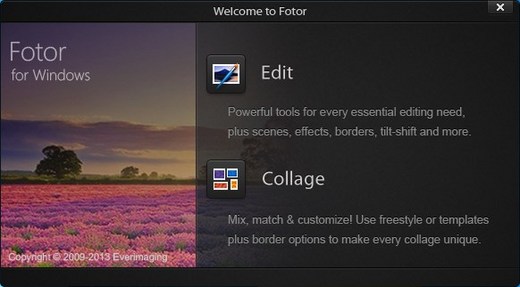
右側のペインからコラージュの枠を選びます。
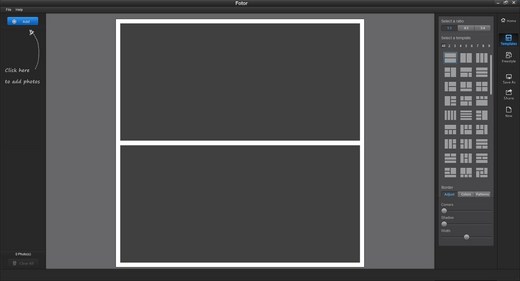
左側のペインのAddで画像ファイルを開きます。
あとは画像ファイルをドラッグ&ドロップするだけです。
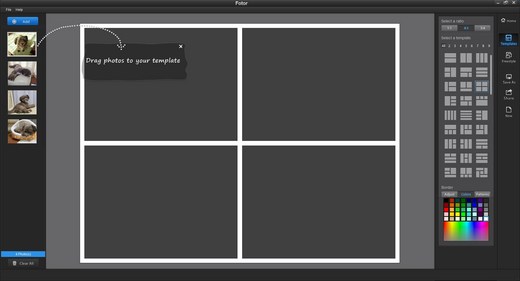
よければ右端にあるSave Asで保存します。

保存先や品質などを設定して、Save Photoをクリックします。
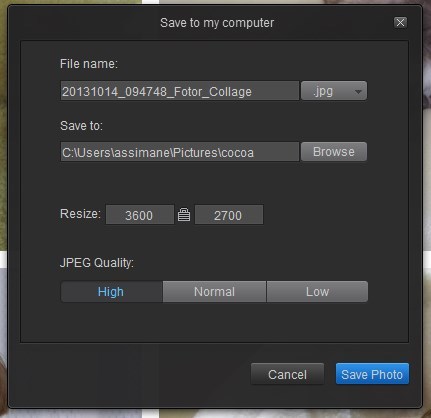
これもなかなか使えますよ。
みなさんもどうぞ。
Webでもできますよ。過去の記事を参考にしてください。
これは便利! オンラインでコラージュや画像編集ができちゃう無料サイト 『fotor』 /(コラージュ)
これは便利! オンラインでコラージュや画像編集ができちゃう無料サイト 『fotor』 /(画像編集)
これは便利! オンラインでコラージュや画像編集ができちゃう無料サイト 『fotor』 /(画像効果)
これは便利! オンラインでコラージュや画像編集ができちゃう無料サイト 『fotor』 /(HDR画像)
これは便利! オンラインでコラージュや画像編集ができちゃう無料サイト 『fotor』 /(グリーティングカード)
次回もお楽しみに!!





